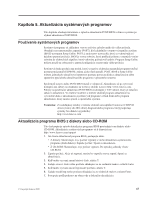Lenovo ThinkCentre A62 (Slovak) User guide - Page 73
Výber, spúšťacieho, zariadenia, dočasného
 |
View all Lenovo ThinkCentre A62 manuals
Add to My Manuals
Save this manual to your list of manuals |
Page 73 highlights
2. Z ponuky programu Setup Utility vyberte Devices → SATA Drives Setup → SATA 1 a stlačte Enter. 3. Vyberte 32 Bit Data Transfer. 4. Vyberte požadované nastavenia a stlačte Enter. 5. Vráťte sa do ponuky programu Setup Utility a vyberte Exit → Save Changes and Exit. Poznámka: Ak nechcete uložiť nastavenia, vyberte Discard Changes alebo Discard Changes and Exit. Ak chcete nastaviť OnBoard Floppy Controller, postupujte takto: 1. Spustite program Setup Utility (pozrite si "Spustenie programu Setup Utility" na strane 63). 2. Z ponuky programu Setup Utility vyberte Devices → Floppy Drive Setup → OnBoard Floppy Controller. 3. Vyberte požadované nastavenia a stlačte Enter. 4. Vráťte sa do ponuky programu Setup Utility a vyberte Exit → Save Changes and Exit. Poznámka: Ak nechcete uložiť nastavenia, vyberte Discard Changes alebo Discard Changes and Exit. Výber spúšťacieho zariadenia Ak sa váš počítač nespustí zo zariadenia ako je CD-ROM, disketa alebo jednotka pevného disku podľa očakávania, použite jednu z nasledujúcich procedúr na výber spúšťacieho zariadenia. Výber dočasného spúšťacieho zariadenia Túto procedúru použite na spustenie z ľubovoľného spúšťacieho zariadenia. Poznámka: Nie všetky CD, jednotky pevných diskov a diskety sú bootovateľné. 1. Vypnite počítač. 2. Stlačte a podržte kláves F12 a potom zapnite počítač. Keď sa objaví ponuka Startup Device, kláves F12 uvoľnite. Poznámka: Ak používate klávesnicu pripojenú cez USB a ponuka Startup Device sa pomocou tejto metódy nezobrazí, kláves F12 niekoľkokrát stlačte a uvoľnite; nedržte ho zatlačený pri zapínaní počítača. 3. Z ponuky Startup Device vyberte požadované spúšťacie zariadenie a stlačte Enter. Poznámka: Výber spúšťacieho zariadenia z ponuky Startup Device nezmení postupnosť spustenia natrvalo. Kapitola 4. Používanie programu Setup Utility 65